华为手机作为一款备受欢迎的智能手机品牌,其提供了丰富的个性化设置选项,其中包括更改桌面图标的颜色,对于喜欢个性化展示的用户来说,这是一个很有吸引力的功能。通过华为手机的设置界面,用户可以轻松地选择自己喜欢的颜色,使得手机桌面更加时尚与个性化。不仅如此华为手机还提供了多种颜色选择,满足不同用户的需求。无论是想要明亮活泼的颜色,还是更喜欢低调典雅的调调,华为手机都能满足你的要求。接下来我们将为大家详细介绍如何在华为手机上更改桌面图标的颜色,让你的手机焕发全新的魅力。
怎样在华为手机上更改桌面图标的颜色
步骤如下:
1.第一步打开华为手机,点击桌面的主题,如下图所示:
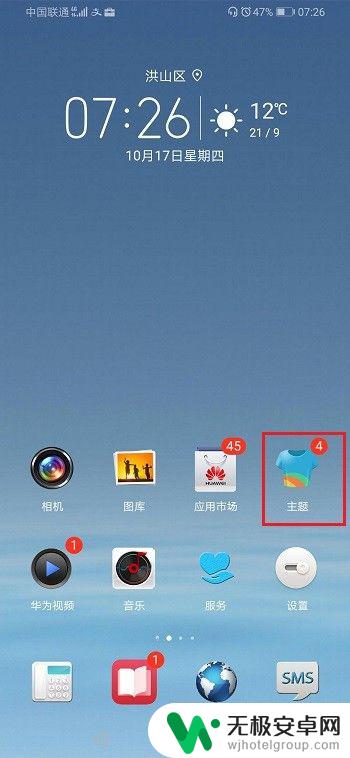
2.第二步进去主题我的界面之后,点击主题就通过更换主题改变图标颜色。点击混搭,可以单独改变图标颜色,如下图所示:
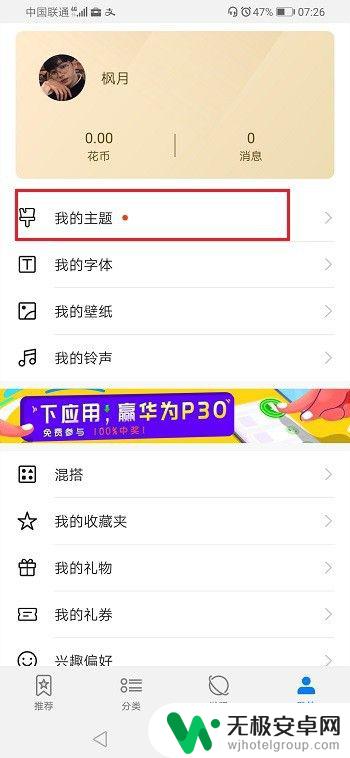
3.第三步点击主题进去,选择一个喜欢的主题,进行应用,如下图所示:
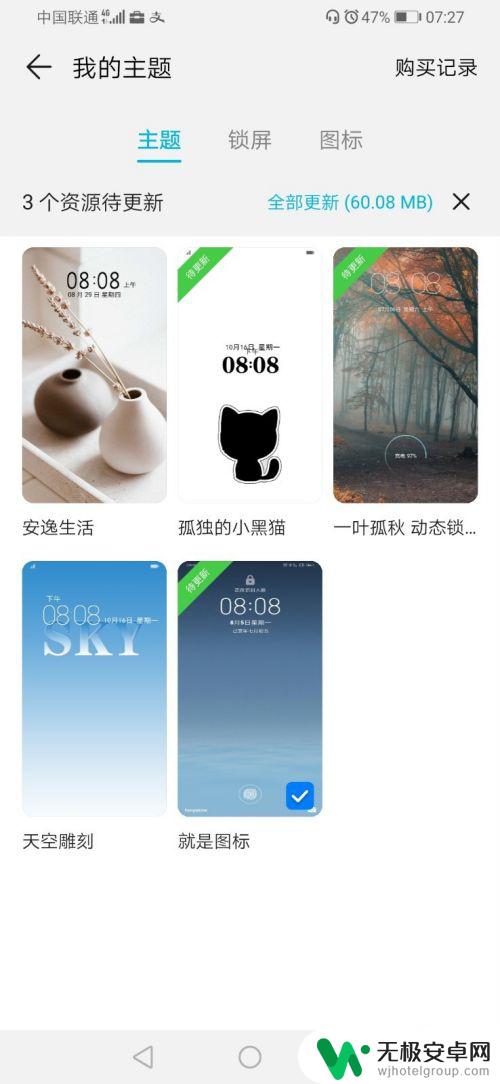
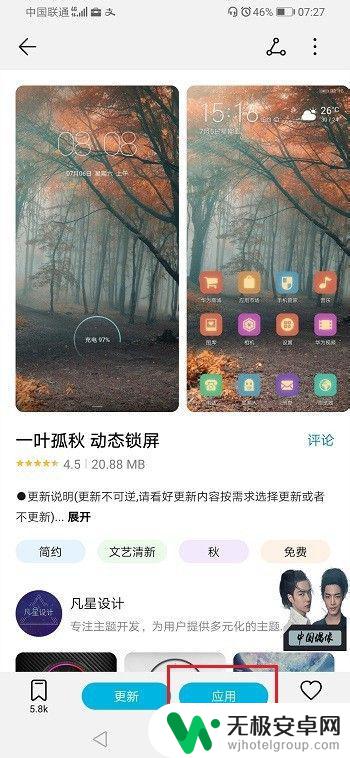
4.第四步应用主题之后,可以看到已经更改了桌面图标颜色。如下图所示:
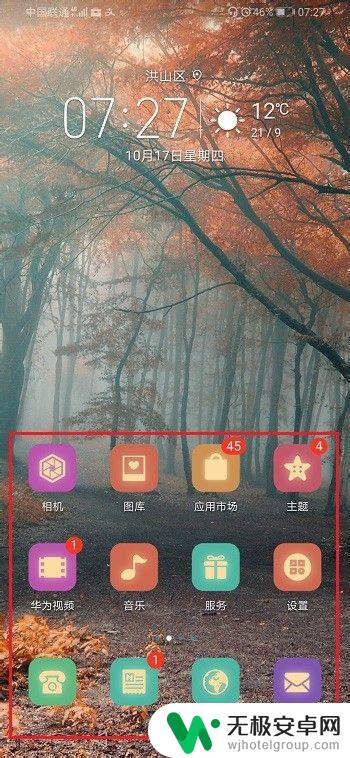
5.第五步如果不想更改主题,只更改桌面图标的话。进去我的主题界面,点击混搭,选择图标进行更改就完成了,如下图所示:
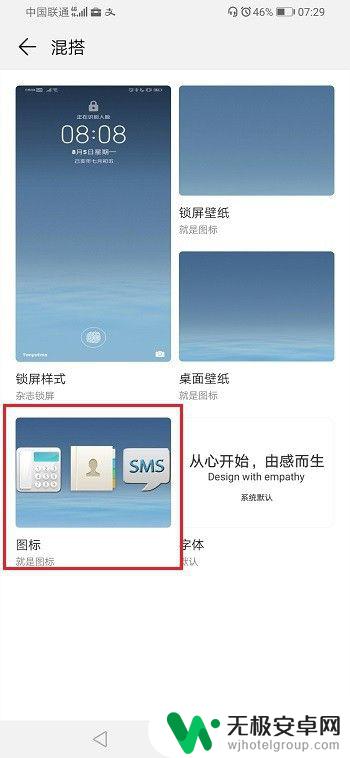
以上就是华为手机如何设置桌面图标的颜色的全部内容,如果有不清楚的用户可以参考以上步骤进行操作,希望能够对大家有所帮助。










